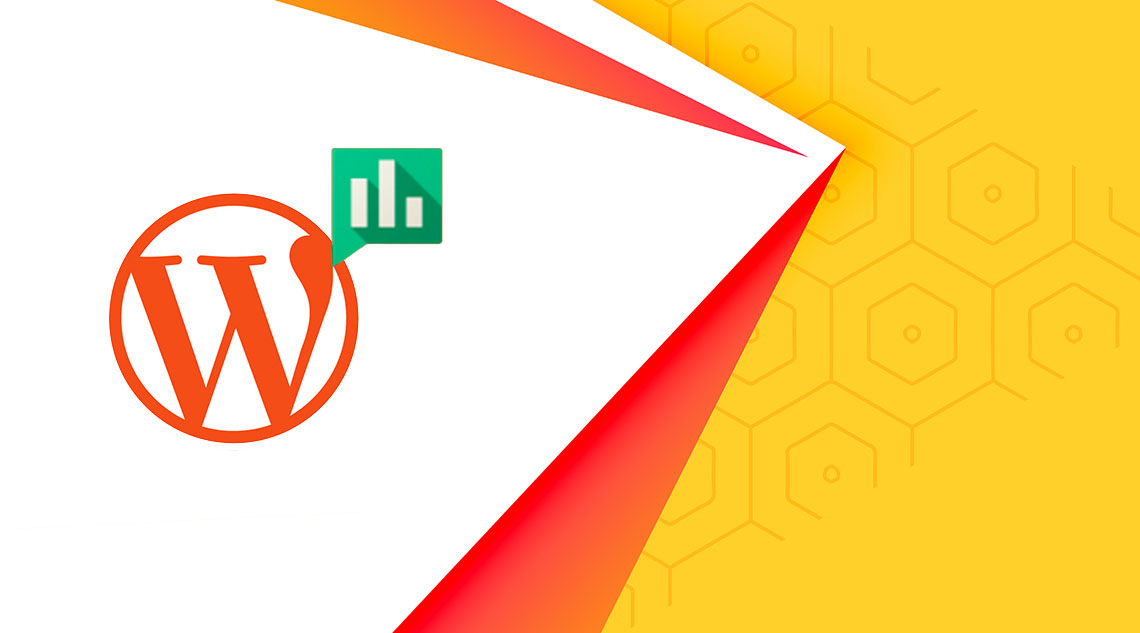
Вы хотите создать опрос в WordPress? Опросы помогают вам собрать ценную информацию и использовать ее для принятия решений на основе данных. В этой статье мы покажем вам, как легко создать опрос в WordPress и создавать красивые отчеты.
^
Выбор лучшего инструмента опроса для WordPress
Существует множество онлайн-сервисов, которые позволяют создавать анкеты и встраивать их в WordPress. Недостатком этих форм является то, что данные хранятся на сторонних серверах, и у вас есть ограниченные возможности настройки.
Некоторые из этих форм также ограничены количеством ответов, которые вы можете получить. Вы должны доплачивать, чтобы получить больше ответов, и обычно эти услуги имеют высокую ежемесячную стоимость.
Разве не было бы неплохо, если бы вы могли проводить опросы на своем веб-сайте, не полагаясь на сторонние сервисы?
Вот тут-то и появляется WPForms. Это лучший плагин WordPress для построения форм на рынке.
Недавно они объявили о новом мощном дополнении для опросов и опросов WordPress, которое можно использовать для простого создания форм опросов на вашем веб-сайте.
С функцией опроса WPForms вы получаете следующее:
Мощный перетаскиватель форм для создания опросов
Интеллектуальные поля опроса, такие как Рейтинг, Шкала Лайкерта и другие
Условная логика для персонализации полей опроса на основе пользовательского ввода
Интерактивные отчеты об опросах с гистограммами, графиками, диаграммами и таблицами
Возможность экспорта графиков опросов в форматах JPEG, PDF или Print.
Экспорт результатов опроса в формате CSV для использования в другом месте
При этом давайте посмотрим, как легко создать и добавить опрос на вашем веб-сайте WordPress.
Раскрытие информации: WPForms создается той же командой, что и WPTec. Это один из наших премиальных плагинов WordPress.
Создание опроса в WordPress
Первое, что вам нужно сделать, это установить и активировать плагин WPForms. Для получения более подробной информации, смотрите наше пошаговое руководство по установке плагина WordPress.
Дополнение к опросам и опросам WPForms является частью плана Pro. Пользователи WPTec могут использовать наш купон WPForms, чтобы получить скидку 10% на все лицензии WPForms.
После того, как плагин активирован, вам нужно перейти на страницу WPForms »Настройки, чтобы ввести свои лицензионные ключи. Вы можете найти эту информацию в своей учетной записи на сайте WPForms.
^
Далее вам нужно посетить страницу WPForms »Addons и прокрутить вниз до дополнения Surveys and Опросы. Нажмите кнопку «Установить дополнение», чтобы установить дополнение для опроса. После установки вам нужно нажать на кнопку «Активировать», чтобы начать использовать аддон.
^
Теперь вы готовы создать форму опроса.
Вам нужно посетить WPForms »Добавить новую страницу, чтобы создать новую форму. Это запустит интерфейс конструктора форм перетаскивания WPForms.
^
Сначала вам нужно указать название для формы опроса, а затем нажать на шаблон формы опроса.
Это загрузит образец шаблона формы обратной связи с клиентом, в который уже добавлено несколько полей.
^
Вы можете просто указать и щелкнуть, чтобы редактировать любое поле, переставить их с помощью перетаскивания или удалить их из формы. Вы также можете добавить новые поля формы из левого столбца.
WPForms поддерживает все часто используемые поля формы, включая раскрывающиеся списки, переключатели, флажки, шкалу Ликерта, ввод текста, шкалу оценок и многое другое. Это упрощает создание интерактивных форм опросов.
WPForms также включает условную логику, которая означает, что вы можете персонализировать свои вопросы опроса на основе ввода пользователя в одном из предыдущих полей.
^
После того, как вы создали форму, вам нужно нажать на кнопку Сохранить, чтобы сохранить настройки формы. Теперь вы можете нажать на кнопку закрытия, чтобы выйти из построителя форм.
Добавление формы опроса на вашем сайте WordPress
WPForms позволяет очень просто добавлять ваши формы в любом месте на вашем сайте. Вы можете легко добавить форму опроса в любое сообщение WordPress, страницу, пользовательский тип сообщения или боковую панель.
Чтобы добавить форму опроса в сообщение, страницу или тип сообщения WordPress, необходимо перейти на экран редактирования сообщения и нажать кнопку «Добавить форму».
^
Появится всплывающее окно, в котором вы можете выбрать форму опроса, которую вы создали ранее, и нажать кнопку вставки формы, чтобы продолжить.
Теперь вы увидите шорткод формы, добавленный в редактор сообщений.
Как только вы закончите редактировать пост, продолжайте и опубликуйте его. Вы можете посетить свой веб-сайт, чтобы увидеть форму опроса в действии.
^
WPForms также позволяет легко добавлять форму опроса в любую боковую панель или область виджетов. Просто перейдите на страницу «Внешний вид» Виджеты в области администрирования WordPress и перетащите виджет WPForms на любую боковую панель.
^
В настройках виджета выберите форму опроса, которую вы создали ранее, и не забудьте нажать кнопку «Сохранить», чтобы сохранить изменения.
Теперь вы можете посетить свой веб-сайт, чтобы увидеть форму опроса, отображаемую на боковой панели.
^
Просмотр результатов вашей анкеты
WPForms показывает результаты опроса в красивых диаграммах и графиках. Вы также можете распечатать результаты опроса и экспортировать их для использования в своем любимом программном обеспечении для работы с электронными таблицами.
Чтобы просмотреть результаты своего опроса, вам нужно перейти на страницу «Формы WP WP» и нажать на ссылку «Результаты опроса» под формой опроса.
^
На странице результатов вы увидите ответы на опрос, отображенные на интерактивной диаграмме и в таблицах. Вы можете экспортировать ответы как на один вопрос, так и на весь опрос.
^
Вверху вы увидите варианты переключения на разные типы диаграмм и опцию экспорта. Вы можете сохранить отдельные результаты опроса в форматах JPEG, PDF и Print, чтобы легко обмениваться ими на слайдах презентации, в блогах или социальных сетях.
^
Конвертировать любую форму в опрос
WPForms также позволяет превратить любую форму в форму опроса и отображать прошлые результаты в виде опроса. Вы даже можете выбрать определенные поля формы, которые вы хотите рассматривать как поля опроса.
Это особенно полезно, если вы хотите собирать данные с помощью других форм, таких как форма контакта, регистрация пользователя или формы подписки на рассылку.
Чтобы преобразовать существующую форму WPForms в опрос, просто отредактируйте форму в WPForms и перейдите в раздел «Настройки» Опросы и опросы. Вам необходимо установить флажок «Включить отчеты об опросах» и сохранить изменения.
^
Чтобы включить отчеты об опросах для отдельного поля формы, просто отредактируйте форму и затем щелкните поле, которое вы хотите включить.
В разделе «Параметры поля» на левой стороне вам нужно нажать на «Дополнительные параметры» и установить флажок «Включить отчеты об опросах».
^
Мы надеемся, что эта статья помогла вам научиться легко создавать и добавлять красивые формы опросов в WordPress. Вы также можете ознакомиться с нашим руководством для начинающих о том, как отслеживать участие пользователей в WordPress с помощью Google Analytics.


